스트리밍 서비스가 우리가 음악을 소비하는 방식을 지속적으로 혁신함에 따라 Amazon Music은 업계에서 두각을 나타내는 플레이어로 부상했습니다. 방대한 노래 모음과 사용자 친화적인 인터페이스로 전 세계적으로 상당한 사용자 기반을 확보했습니다. 그러나 종종 사용자를 당혹스럽게 하는 한 가지 질문은 다음과 같습니다. "Amazon Music은 어디에 다운로드됩니까??"
다운로드한 파일을 관리하고 싶거나 파일 위치가 궁금하다면 이 기사는 디지털 미로를 안내하고 Amazon Music이 다운로드한 트랙을 정확히 어디에 저장하는지 알려줍니다. 또한 타사 Amazon Music Unlocker를 사용하여 좋아하는 노래를 가져오는 방법에 대한 독점 자습서도 있습니다. 이제 Amazon Music 다운로드 프로세스의 숨겨진 구석을 탐색하는 가상 여행을 시작하겠습니다.
컨텐츠 가이드 파트 #1: 구매한 Amazon Music은 어디에 다운로드됩니까?파트 #2: Amazon Music 스트리밍은 Android/iOS/Mac/Windows 장치에서 어디로 다운로드됩니까?파트 #3: Amazon Music을 듣는 가장 좋은 방법결론
파트 #1: 구매한 Amazon Music은 어디에 다운로드됩니까?
Amazon Music이 다운로드되는 위치에 대해 이야기하기 전에 구입한 음악이 있는 위치에 대해 이야기해 보겠습니다. Amazon Music에서 노래나 앨범을 구입하고 실제로 어디로 가는지 궁금한 적이 있습니까?
혹시 일부 Amazon 트랙을 컴퓨터에 다운로드 쉬운 조각입니다. 그러나 오프라인으로 듣기 위해 컴퓨터에서 파일을 찾는 것은 약간 어려울 수 있습니다. 플랫폼이 디지털 곡 관리에 고유한 접근 방식을 사용하기 때문에 구매한 Amazon Music 다운로드 위치를 이해하는 것은 다소 어려울 수 있습니다.
기본적으로 Amazon Music은 주로 스트리밍 서비스로 작동하므로 주문형으로 방대한 음악 라이브러리에 액세스할 수 있습니다. Amazon Music에서 노래를 재생하면 로컬 저장 공간을 차지하지 않고 서버에서 장치로 직접 스트리밍됩니다. 이 스트리밍 기능은 저장소 제한에 대해 걱정할 필요 없이 광범위한 음악 컬렉션에 즉시 액세스할 수 있으므로 편리합니다.
그러나 Amazon Music은 인터넷 연결 없이 재생을 위해 구매한 노래와 앨범을 다운로드할 수 있는 오프라인 듣기 기능도 제공합니다. Amazon에서 음악을 다운로드하면 사용 중인 기기에 따라 Amazon Music 앱 또는 소프트웨어에 저장됩니다. 다운로드한 Amazon Music 파일을 찾을 수 있는 위치는 다음과 같습니다.
모바일 장치(스마트폰 및 태블릿):
- Android 기기에서: Amazon Music 앱을 열고 "내 음악 "를 탭하고 "다운로드 " 탭. 여기에서 오프라인 듣기를 위해 다운로드한 모든 노래와 앨범을 찾을 수 있습니다.
- iOS 기기(iPhone 및 iPad): Amazon Music 앱을 실행하고 "내 음악 " 섹션을 클릭하고 "다운로드 " 옵션. 다운로드한 음악이 여기에 나열됩니다.
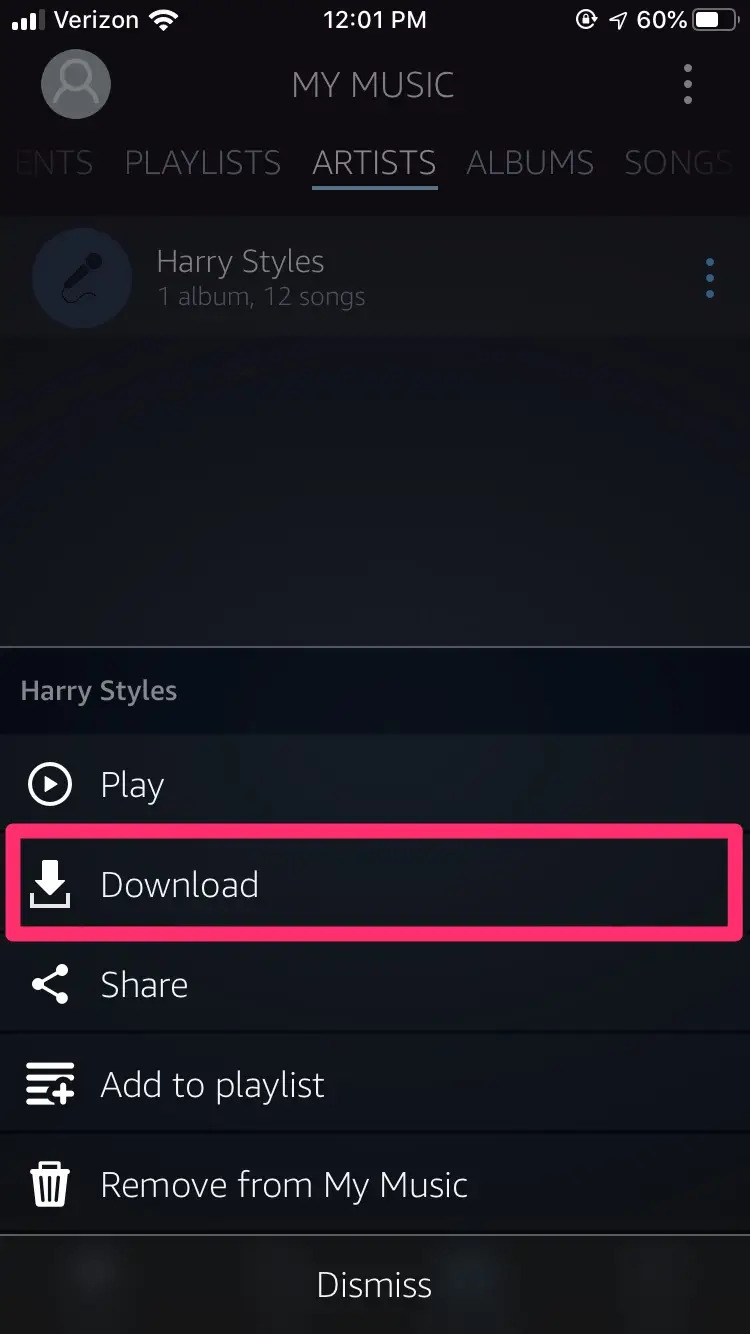
아마존 뮤직 데스크톱 앱:
- Windows의 경우: Amazon Music 앱을 열고 "내 음악 " 탭을 클릭하고 "다운로드 " 옵션. 이렇게 하면 다운로드한 모든 노래와 앨범이 표시됩니다.
- Mac에서: Amazon Music 앱을 실행하고 "내 음악 " 탭을 클릭하고 "다운로드 ". 여기에서 다운로드한 Amazon Music 파일을 찾을 수 있습니다.
- 아마존 뮤직 웹 플레이어: Amazon Music Web Player를 사용하는 경우 다운로드한 음악은 컴퓨터 로컬 저장소의 숨겨진 폴더에 저장됩니다. 정확한 위치는 운영 체제 및 브라우저에 따라 다릅니다. 다운로드한 파일에 액세스하려면 일반적으로 브라우저의 캐시 또는 임시 파일 디렉토리에서 파일을 찾을 수 있습니다.
다운로드했다는 점은 주목할 가치가 있습니다. Amazon Music 파일은 무단 배포를 방지하기 위해 디지털 권한 관리(DRM)로 암호화 및 보호됩니다. 따라서 Amazon Music 앱 또는 소프트웨어 내에서만 이러한 파일을 재생할 수 있습니다.
이제 구매한 Amazon Music 다운로드가 어디에 저장되어 있는지 알고 있으므로 온라인과 오프라인 모두에서 음악 컬렉션을 쉽게 관리하고 즐길 수 있습니다. 다운로드한 노래를 여러 장치에 동기화하든 단순히 라이브러리를 구성하든 디지털 음악의 위치를 이해하는 것은 매끄럽고 개인화된 음악 경험에 필수적입니다.
파트 #2: Amazon Music 스트리밍은 Android/iOS/Mac/Windows 장치에서 어디로 다운로드됩니까?
이전 섹션에서는 구매한 Amazon Music 다운로드가 일반적으로 저장되는 위치에 대해 설명했습니다. 이제 다양한 장치에서 오프라인으로 듣기 위한 특정 다운로드 위치를 자세히 살펴보겠습니다. 이 섹션에서는 Amazon Music이 다운로드되는 위치에 대한 세부 정보를 제공합니다.
Android 기기 :
Android용 Amazon Music 앱에서 오프라인으로 듣기 위해 노래를 다운로드하면 파일이 장치의 내부 저장소에 있는 앱의 지정된 폴더에 저장됩니다. 정확한 위치는 Android 버전 및 장치 제조업체에 따라 다를 수 있습니다. 그러나 일반적으로 다운로드한 음악은 다음 디렉토리에서 찾을 수 있습니다.
내부 저장소 > Android > 데이터 > com.amazon.mp3 > 파일 > 음악
기기 또는 설치한 Amazon Music 앱의 버전에 따라 폴더 이름이 약간 다를 수 있습니다.
iOS 기기(iPhone 및 iPad):
iPhone 및 iPad와 같은 iOS 장치에서 Amazon Music 앱은 특정 앱 폴더에 대한 액세스를 제한하는 iOS 파일 시스템을 활용합니다. 따라서 다운로드한 음악은 앱 내에 저장되며 기기의 파일 시스템을 통해 직접 액세스할 수 없습니다.
iOS 기기에서 다운로드한 노래에 액세스하려면 Amazon Music 앱을 열고 "내 음악 " 섹션. "다운로드 " 옵션을 선택하여 오프라인 음악 컬렉션을 보고 재생할 수 있습니다.
Mac(Amazon Music 데스크탑 앱):
Mac에서 Amazon Music 데스크톱 앱을 사용하는 경우 다운로드한 노래는 컴퓨터 로컬 저장소의 특정 위치에 저장됩니다. 다운로드 위치를 찾는 방법은 다음과 같습니다.
- 열기 파인더 창.
- 화면 상단의 메뉴 표시줄에서 "를 클릭합니다.Go ".
- "선택폴더로 이동 ”을 선택합니다.
- 표시되는 창에서 다음 경로를 입력하거나 붙여넣습니다. ~/음악/아마존 뮤직/
- Enter 키를 누르거나 "Go ". 이렇게 하면 다운로드한 Amazon Music 파일이 저장된 폴더로 바로 이동합니다.
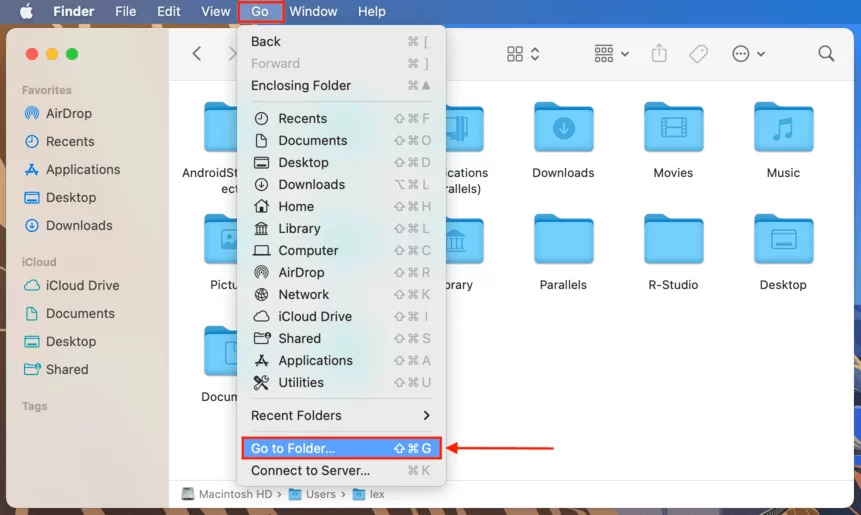
Windows(Amazon Music Desktop 앱):
Windows 컴퓨터에서 Amazon Music 앱은 다운로드한 노래를 시스템 로컬 저장소의 특정 폴더에 저장합니다. 찾는 방법은 다음과 같습니다.
- 파일 탐색기를 엽니 다.
- 창 상단의 주소 표시줄에 다음 경로를 입력하거나 붙여넣습니다. C:\Users[사용자 이름]\Music\Amazon Music
- "[Your Username]"을 실제 Windows 사용자 이름으로 바꾸십시오.
- PR 기사 엔터 버튼. 다운로드한 Amazon Music 파일이 저장된 폴더로 이동합니다.
다운로드 위치는 장치 구성 및 설치한 Amazon Music 앱의 버전에 따라 약간 다를 수 있습니다.
다양한 장치에서 오프라인으로 듣기 위한 특정 다운로드 위치를 알면 다운로드한 Amazon Music 파일에 쉽게 액세스하고 관리할 수 있습니다. 다른 장치로 전송하든 단순히 음악 라이브러리를 구성하든 이 지식을 통해 디지털 음악 컬렉션을 더 잘 제어할 수 있습니다.
이 시리즈의 다음 부분에서는 Amazon Music 경험을 극대화하기 위한 추가 팁과 요령을 살펴볼 것이므로 더 많은 통찰력과 정보를 계속 지켜봐 주시기 바랍니다.
파트 #3: Amazon Music을 듣는 가장 좋은 방법
이제 배웠으니 Amazon Music은 어디에 다운로드됩니까?, 우리는 당신에게 보너스 팁을 줄 것입니다. iOS 잠금해제기 아마존 뮤직 언락커 Amazon Music 노래 및 오디오북에서 DRM 보호를 제거하는 데 사용할 수 있는 소프트웨어입니다. 이를 통해 사용자는 DRM 보호 콘텐츠를 지원하지 않는 장치를 포함하여 모든 장치에서 Amazon Music 라이브러리를 들을 수 있습니다.
iOS Unlocker의 Amazon Music Unlocker를 사용하려면 사용자는 Amazon Music 노래와 오디오북을 소프트웨어에 추가하기만 하면 됩니다. 그런 다음 소프트웨어는 파일에서 DRM 보호를 제거하고 Amazon 노래를 MP3로 다운로드 모든 장치에서 재생할 수 있습니다.
iOS Unlocker의 Amazon Music Unlocker는 DRM 제한에서 Amazon Music 라이브러리를 해제하는 데 사용할 수 있는 강력한 도구입니다. 이를 통해 DRM 제한에 대해 걱정할 필요 없이 모든 장치에서 음악을 들을 수 있습니다.
다음은 iOS Unlocker의 Amazon Music Unlocker의 일부 기능입니다.
- Amazon Music 노래 및 오디오북에서 DRM 보호를 제거합니다.
- DRM으로 보호되는 Amazon Music 파일을 MP3, AAC, FLAC 및 WAV를 비롯한 다양한 형식으로 변환합니다.
- DRM 보호 콘텐츠를 지원하지 않는 기기를 포함하여 모든 기기에서 Amazon Music 파일을 재생합니다.
- 사용하기 쉽고 빠릅니다.
- Windows 및 Mac과 호환됩니다.
- 다양한 장치와 호환됩니다.
- Amazon Music 노래 및 오디오북에서 DRM 보호를 제거합니다.
- DRM 보호 Amazon Music 파일을 다양한 형식으로 변환합니다.
사용 단계는 다음과 같습니다.
- 애플리케이션을 다운로드, 설치 및 실행합니다.
- Amazon Music Unlocker에서 "아마존 웹 플레이어 열기 ".
- Amazon 온라인 플레이어에서 "로그인 "를 선택하고 Amazon Music Unlocker 계정에 로그인합니다.
- 재생 목록을 열고 파란색 "+ " 기호 모든 음악을 목록에 추가합니다. 재생 목록 제목을 파란색 기호로 드래그할 수도 있습니다.
- 트랙의 제목을 파란색 "+" 기호로 드래그하여 목록에 추가합니다.
- MP3, M4A, WAV 또는 FLAC와 같은 출력 형식을 선택합니다. 필요한 경우 출력 폴더를 제공할 수도 있습니다.
- 변환하려는 노래를 선택하고 "개 심자 "버튼을 누릅니다.

사람들은 또한 읽습니다 PC에 Amazon Prime Music 다운로드: 베스트 가이드 [2024년 업데이트] Amazon Music에서 벨소리를 설정하는 방법: 최고의 가이드
결론
이 기사에서 우리는 주변의 미스터리를 풀었습니다. Amazon Music은 어디에 다운로드됩니까?. Amazon Music이 주로 스트리밍 서비스로 작동하지만 다운로드를 통해 오프라인 재생의 편리함도 제공하는 방법을 살펴보았습니다.
보너스 팁도 주셨어요. iOS Unlocker의 Amazon Music Unlocker는 Amazon Music 라이브러리에서 DRM 보호를 제거하는 데 사용할 수 있는 강력한 도구입니다. 사용하기 쉽고 빠르며 다양한 장치와 호환됩니다. Amazon Music 라이브러리에서 DRM 보호를 제거하는 방법을 찾고 있다면 iOS Unlocker의 Amazon Music Unlocker가 훌륭한 옵션입니다.
Rosie 작성
최종 업데이트 : 2023 년 05 월 25 일